Hızlı Başlangıç: Visual Studio Code ile ARM şablonları oluşturma
Visual Studio Code için Azure Resource Manager Araçları dil desteği, kaynak parçacıkları ve kaynak otomatik tamamlama sağlar. Bu araçlar Azure Resource Manager şablonları (ARM şablonları) oluşturup doğrulamaya yardımcı olur ve bu nedenle ARM şablonu oluşturma ve yapılandırma için önerilen yöntemdir. Bu hızlı başlangıçta, uzantıyı kullanarak sıfırdan bir ARM şablonu oluşturacaksınız. Bunu yaparken ARM şablonu parçacıkları, doğrulama, tamamlamalar ve parametre dosyası desteği gibi uzantı özellikleriyle karşılaşırsınız.
Bu hızlı başlangıçta ARM şablonunu oluşturmak için Visual Studio Code uzantısını kullanmaya odaklanılmaktadır. Söz dizimine daha odaklanmış bir öğretici için bkz . Öğretici: İlk ARM şablonunuzu oluşturma ve dağıtma.
Bu hızlı başlangıcı tamamlamak için Azure Resource Manager araçları uzantısının yüklü olduğu Visual Studio Code gerekir. Ayrıca Azure CLI veya Azure PowerShell modülünün yüklü ve kimliği doğrulanmış olması gerekir.
Azure aboneliğiniz yoksa başlamadan önce ücretsiz bir hesap oluşturun.
İpucu
ARM şablonlarıyla aynı özellikleri sunduğundan ve söz diziminin kullanımı daha kolay olduğundan Bicep'i öneririz. Daha fazla bilgi edinmek için bkz . Hızlı Başlangıç: Visual Studio Code ile Bicep dosyaları oluşturma.
Not
Visual Studio Code için Azure Resource Manager Araçları uzantısının geçerli sürümü languageVersion 2.0'da yapılan iyileştirmeleri tanımıyor.
ARM şablonunu oluşturma
Visual Studio Code ile azuredeploy.json adlı yeni bir dosya oluşturun ve açın. ARM şablonunun iskelesini oluşturmak için Azure Resource Manager kod parçacıklarını başlatan kod düzenleyicisine girin arm .
Azure kaynak grubu dağıtımı kapsamında bir şablon oluşturmak için öğesini seçin arm! .
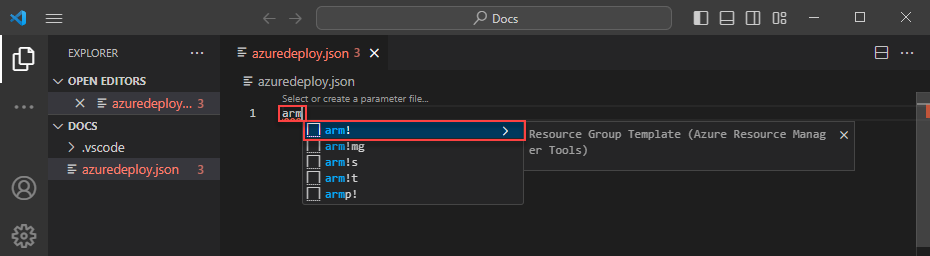
Bu kod parçacığı bir ARM şablonu için temel yapı taşları oluşturur.
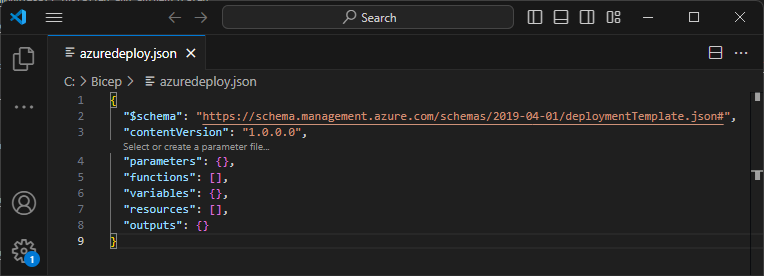
Visual Studio Code dil modunun JSON'dan Azure Resource Manager Şablonu'na değiştiğine dikkat edin. Uzantı, şablona özgü doğrulama, tamamlama ve diğer dil hizmetlerini sağlayan ARM şablonlarına özgü bir dil sunucusu içerir.

Azure kaynağı ekleme
Uzantı, birçok Azure kaynağı için kod parçacıkları içerir. Bu kod parçacıkları, şablon dağıtımınıza kolayca kaynak eklemek için kullanılabilir.
İmleci şablon kaynakları bloğuna yerleştirin, yazın storageve arm-storage kod parçacığını seçin.
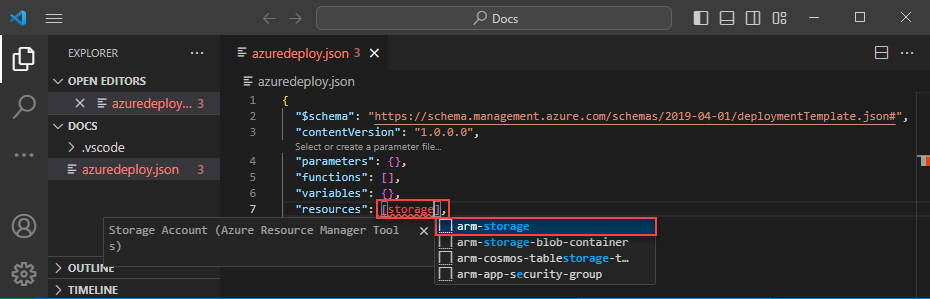
Bu eylem şablona bir depolama kaynağı ekler.
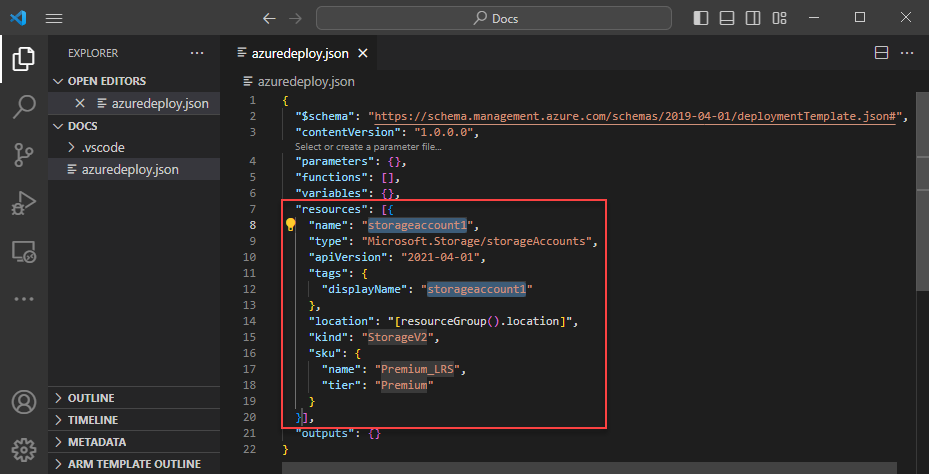
Sekme tuşu, depolama hesabındaki yapılandırılabilir özellikler arasında sekme tuşuyla ilerleyebilir.
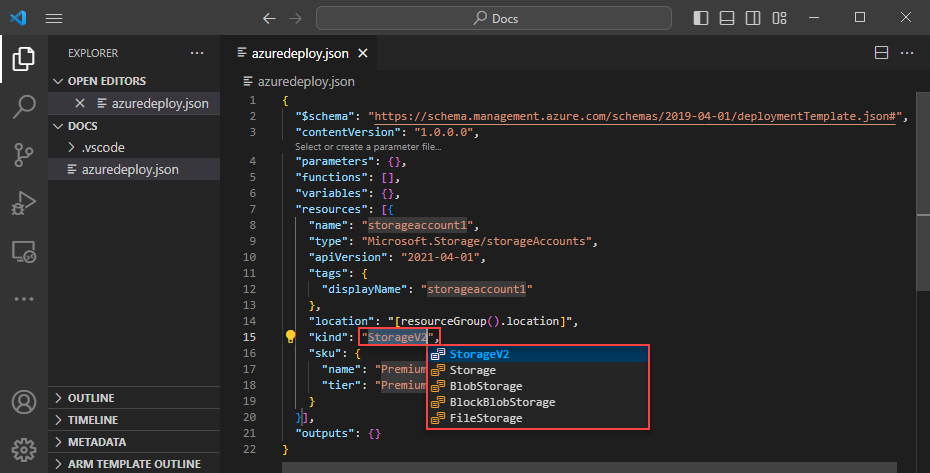
Tamamlama ve doğrulama
Uzantının en güçlü özelliklerinden biri, Azure şemalarıyla tümleştirmesidir. Azure şemaları uzantıya doğrulama ve kaynak kullanan tamamlama özellikleri sağlar. Doğrulama ve tamamlamanın nasıl çalıştığını görmek için depolama hesabını değiştirelim.
İlk olarak, depolama hesabı türünü gibi megaStoragegeçersiz bir değere güncelleştirin. Bu eylemin geçerli bir değer olmadığını megaStorage belirten bir uyarı ürettiğine dikkat edin.
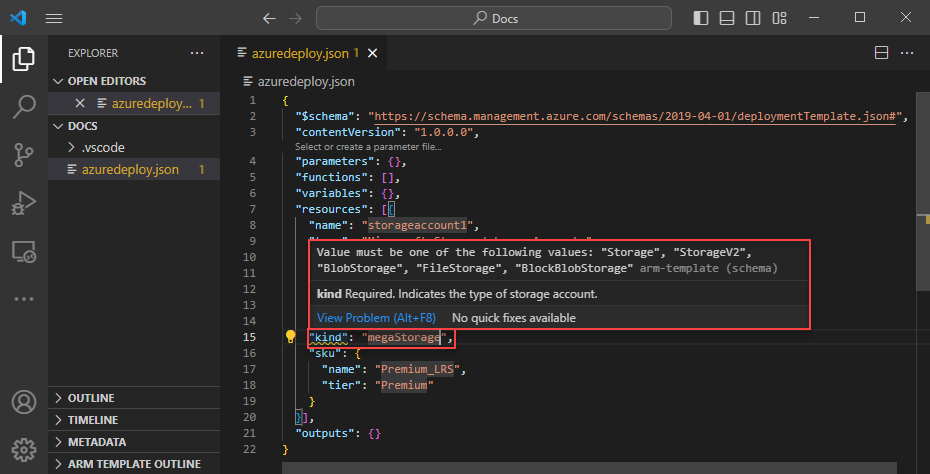
Tamamlama özelliklerini kullanmak için öğesini kaldırınmegaStorage, imleci çift tırnak içine yerleştirin ve tuşuna basın + ctrlspace. Bu eylem geçerli değerlerin tamamlanma listesini sunar.
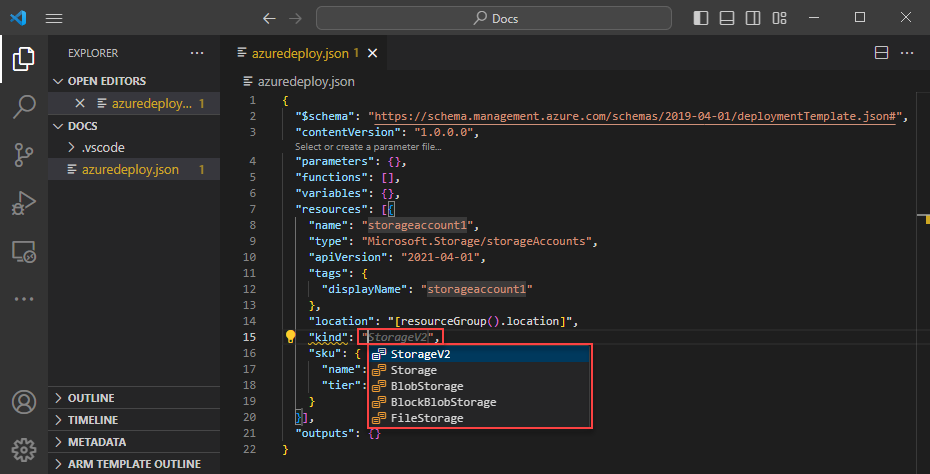
Şablon parametreleri ekleme
Şimdi depolama hesabı adını belirtmek için bir parametre oluşturun ve kullanın.
İmlecinizi parametre bloğuna yerleştirin, satır başı ekleyin, yazın "ve kod parçacığını new-parameter seçin. Bu eylem şablona genel bir parametre ekler.
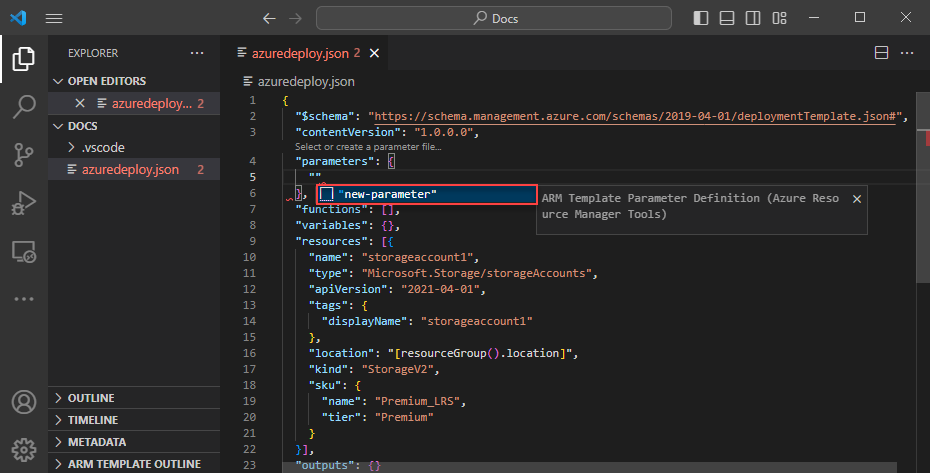
parametresinin storageAccountName adını ve açıklamasını Storage account nameolarak güncelleştirin.
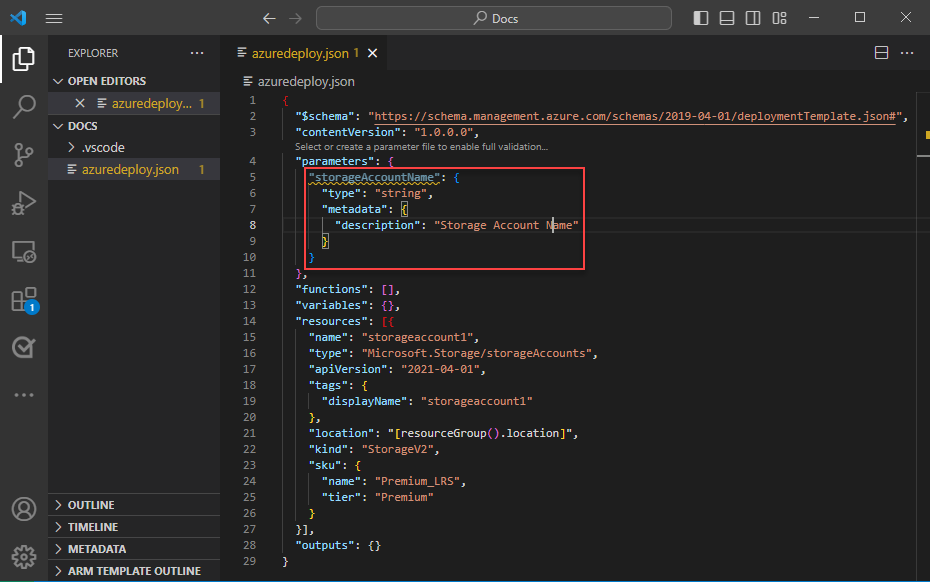
Azure depolama hesabı adları en az 3 karakter uzunluğunda ve en fazla 24 karakter uzunluğundadır. parametresine hem hem maxLength de minLength ekleyin ve uygun değerleri sağlayın.
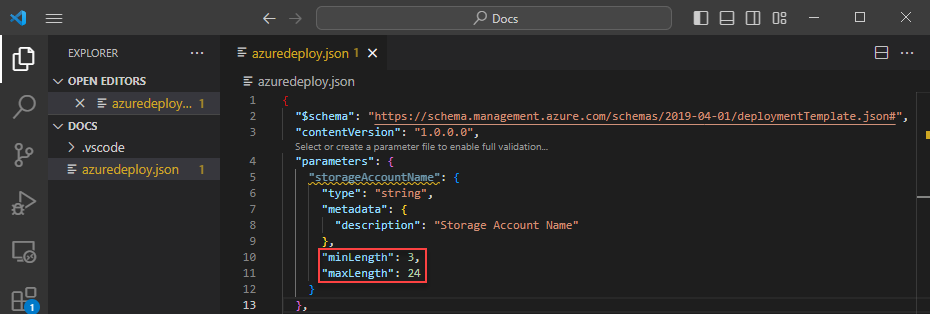
Şimdi depolama kaynağında name özelliğini parametresini kullanacak şekilde güncelleştirin. Bunu yapmak için geçerli adı kaldırın. ARM şablonu işlevlerinin listesini oluşturan bir çift tırnak ve bir açılış köşeli ayracı [girin. Listeden parametreleri seçin.
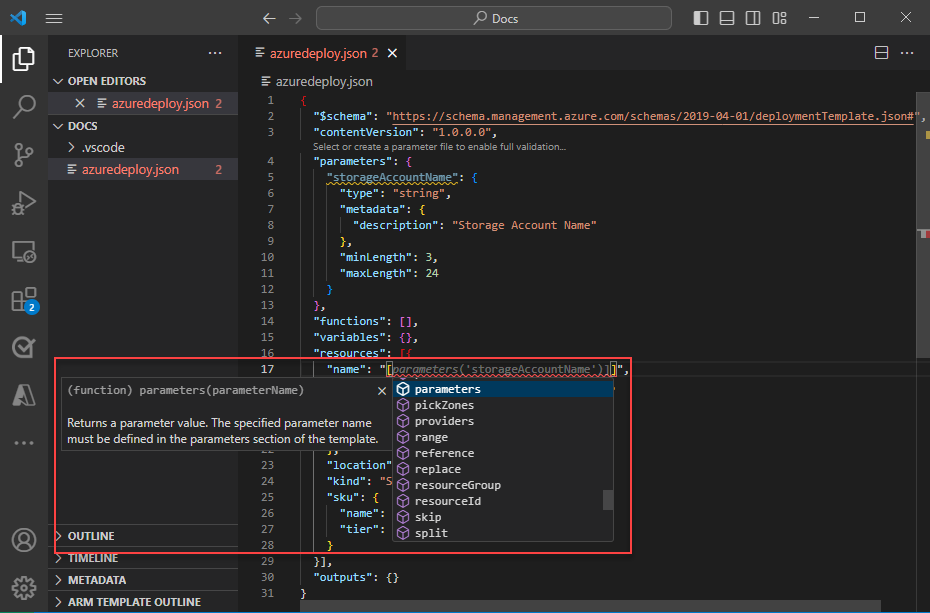
Yuvarlatma ayraçlarının içine tek bir tırnak ' girildiğinde, şablonda tanımlanan tüm parametrelerin listesi (bu örnekte storageAccountName) üretilir. Parametresini seçin.

Parametre dosyası oluşturma
ARM şablonu parametre dosyası, ortama özgü parametre değerlerini depolamanıza ve bu değerleri dağıtım zamanında grup olarak geçirmenize olanak tanır. Örneğin, bir test ortamına özgü değerler içeren bir parametre dosyanız ve bir üretim ortamı için başka bir parametre dosyanız olabilir.
Uzantı, mevcut şablonlarınızdan parametre dosyası oluşturmayı kolaylaştırır. Bunu yapmak için kod düzenleyicisinde şablona sağ tıklayın ve öğesini seçin Select/Create Parameter File.
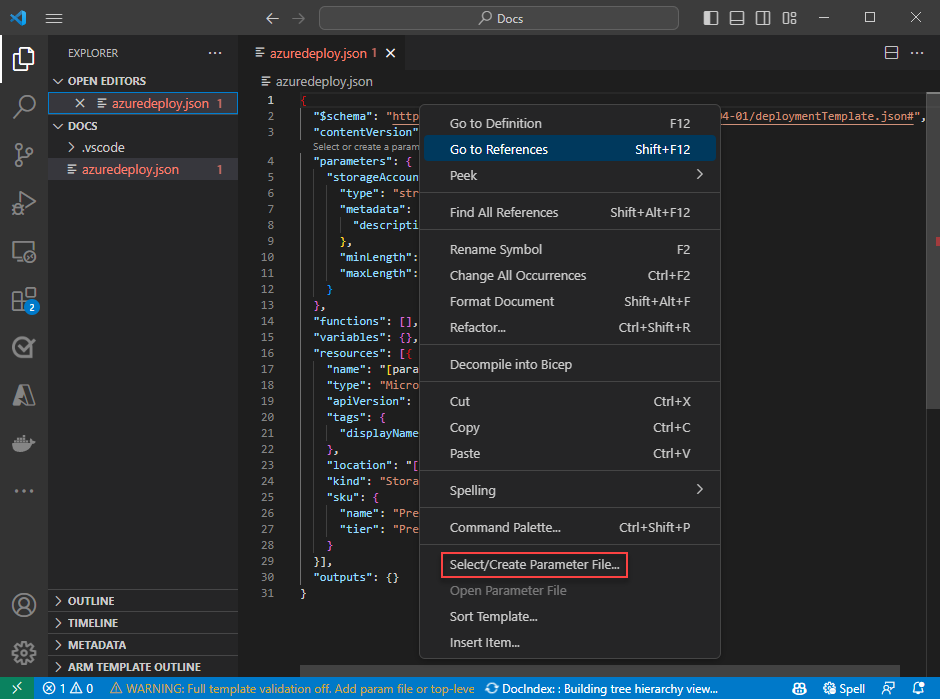
Parametre dosyası için bir ad ve konum seçin'i seçinNewAll Parameters>>.
Bu eylem yeni bir parametre dosyası oluşturur ve bu dosyayı oluşturulduğu şablonla eşler. Şablon seçili durumdayken Visual Studio Code durum çubuğunda geçerli şablon/parametre dosyası eşlemesini görebilir ve değiştirebilirsiniz.

Artık parametre dosyası şablona eşlendiğine göre, uzantı hem şablonu hem de parametre dosyasını birlikte doğrular. Bu doğrulamayı uygulamada görmek için parametre dosyasındaki storageAccountName parametresine iki karakterlik bir değer ekleyin ve dosyayı kaydedin.
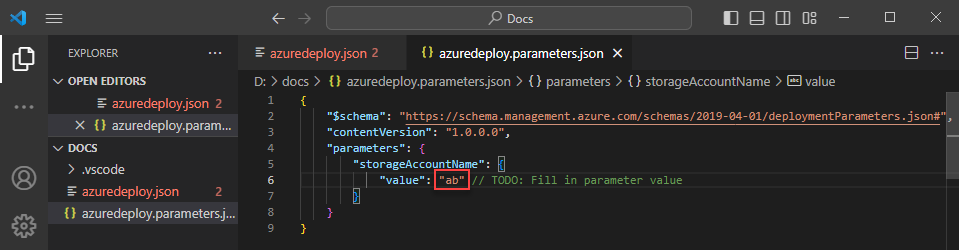
ARM şablonuna geri dönün ve değerin parametre ölçütlerini karşılamadığını belirten hataya dikkat edin.
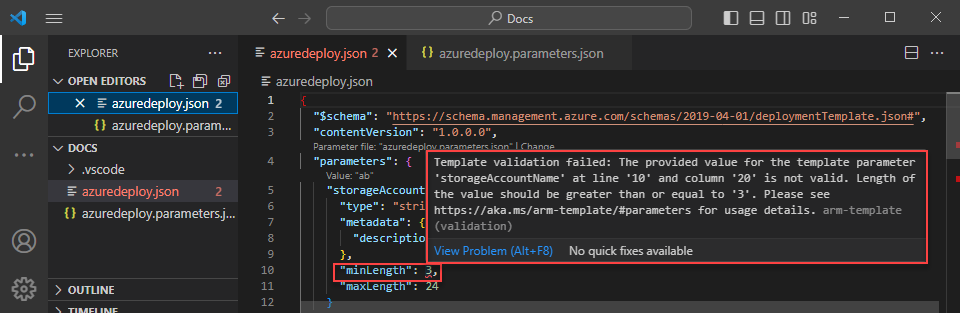
Değeri uygun bir değerle güncelleştirin, dosyayı kaydedin ve şablona geri dönün. parametresindeki hatanın çözüldüğüne dikkat edin.
Şablonu dağıtma
Anahtar bileşimini kullanarak tümleşik Visual Studio Code terminalini ctrl + ` açın ve şablonu dağıtmak için Azure CLI veya Azure PowerShell modülünü kullanın.
az group create --name arm-vscode --location eastus
az deployment group create --resource-group arm-vscode --template-file azuredeploy.json --parameters azuredeploy.parameters.json
Kaynakları temizleme
Azure kaynaklarına artık gerek kalmadığında, hızlı başlangıç kaynak grubunu silmek için Azure CLI veya Azure PowerShell modülünü kullanın.
az group delete --name arm-vscode
Sonraki adımlar
Geri Bildirim
Çok yakında: 2024 boyunca, içerik için geri bildirim mekanizması olarak GitHub Sorunları’nı kullanımdan kaldıracak ve yeni bir geri bildirim sistemiyle değiştireceğiz. Daha fazla bilgi için bkz. https://aka.ms/ContentUserFeedback.
Gönderin ve geri bildirimi görüntüleyin